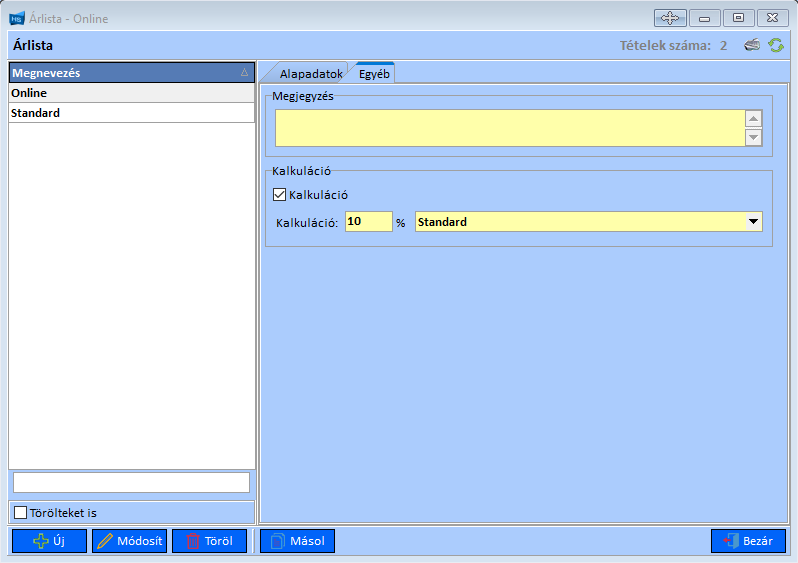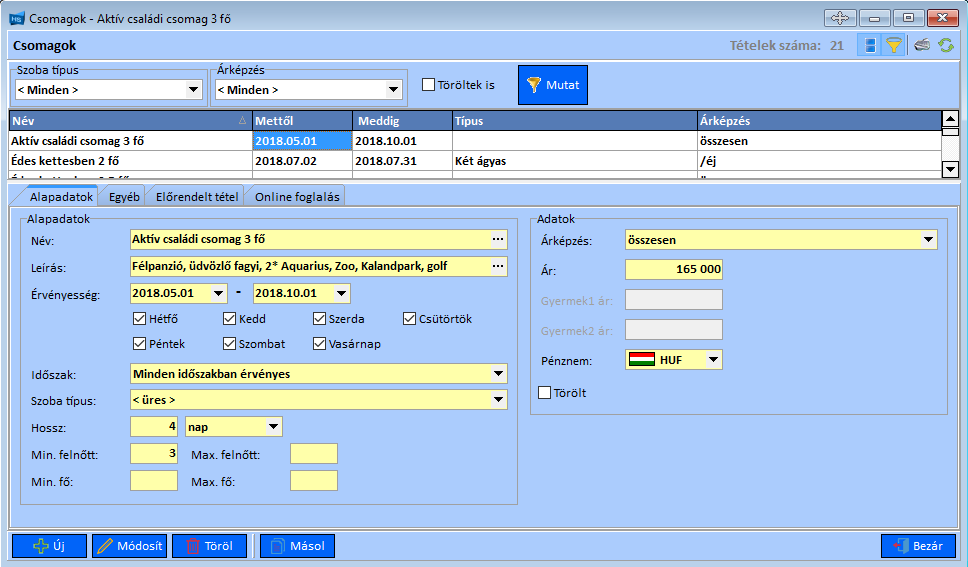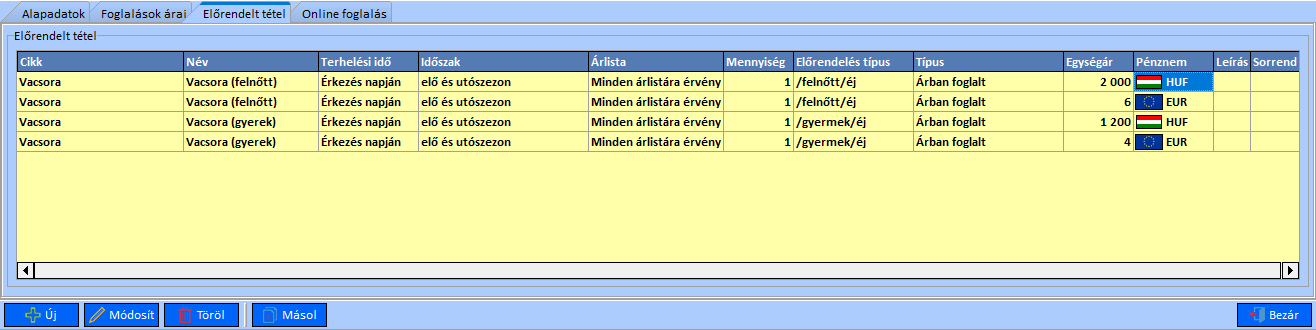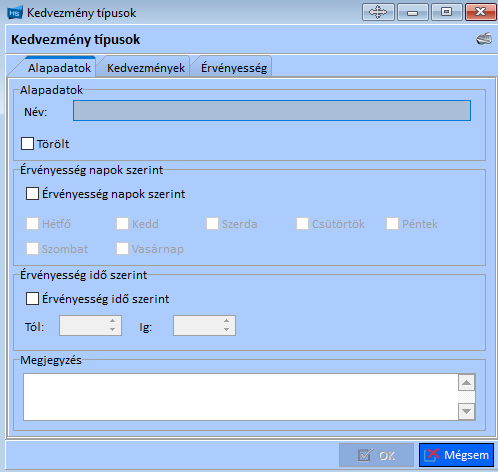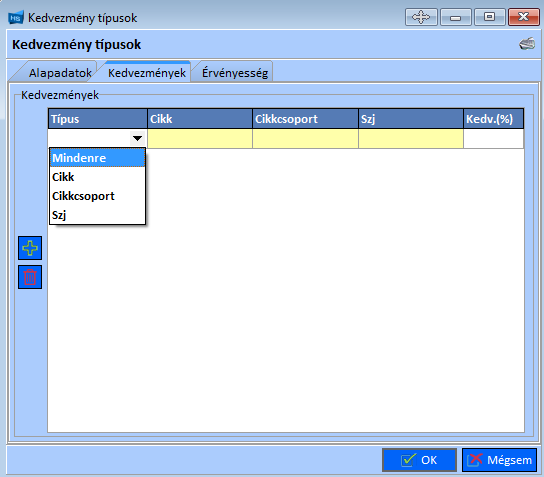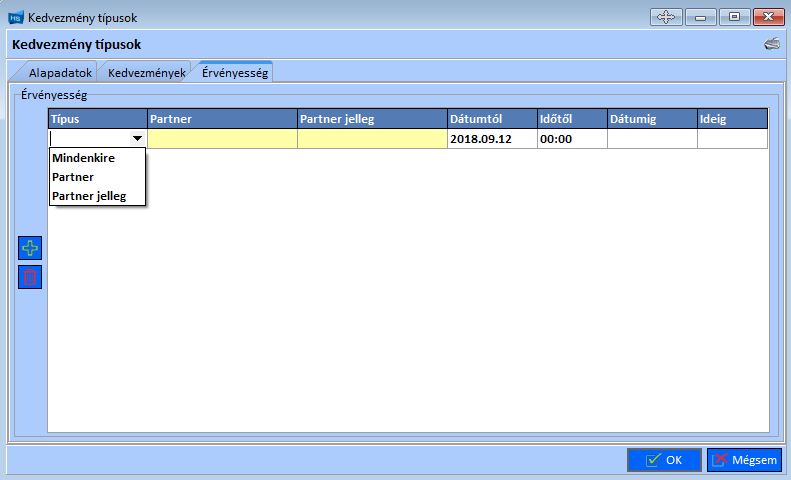„Hotelsystem/Kedvezmény megadása” változatai közötti eltérés
(→Érvényesség adatlap:) |
(→Szobaár betöltése) |
||
| (39 közbenső módosítás ugyanattól a szerkesztőtől nincs mutatva) | |||
| 2. sor: | 2. sor: | ||
#Árlista, | #Árlista, | ||
#Csomagok, | #Csomagok, | ||
| − | # | + | #Foglalások, |
| − | # | + | #Partnerek. |
===Árlista ablaka:=== | ===Árlista ablaka:=== | ||
| − | Törzsadatok/Szobák, árak és csomagok/Árlista… menüpont | + | A Törzsadatok/Szobák, árak és csomagok/Árlista… menüpont megnyitásával megjelenik az Árlista ablak, ahol árlistákat lehet felvenni. Ez az ablak három részből áll: egy táblázatból, két adatlapból és egy alsó gombsorból. |
| + | Az '''táblázat''' a felhasználó által beállított árlisták neveit tartalmazza. Adott névre kattintva az árlistához tartozó beállítások jelennek meg a mellette lévő adatlapokon. Az árlista tartalmazhat előre beállított '''feltételeket''', '''kedvezményeket''', melyeket az árak megadásánál is figyelembe kell venni. | ||
| − | + | '''Egyéb''' fülre kattintva az árlista táblázatában kiválasztott elemhez megjegyzés, illetve kalkuláció rögzíthető. A kalkulációt akkor érdemes beállítani, ha egy már elkészült árlistához képest szeretne százalékos eltérést rögzíteni. A lenti képen az Egyéb fül felületén látható, hogy a Kalkuláció: 10% Standard, ami azt jelenti, hogy '''az Online árlista ára a Standard árlista árához képest 10%-kal magasabb'''. | |
| − | + | [[Fájl:Arlista_egyeb_mod.png]] | |
| + | ===Csomagok ablaka:=== | ||
| + | A programban be lehet állítani különböző csomagokat, melyek '''olyan ajánlatot tartalmaz'''nak a vendég számára, ami a foglalási kedvet növeli arra az időszakra. Ezek beállítása a Csomag ablakban jön létre, mely a Törzsadatok/Szobák, árak és csomagok/Csomagok… menüpont megnyitásakor jelenik meg. Ez az ablak szűrési feltételekkel, táblázattal és négy adatlappal rendelkezik. | ||
| + | Az '''Alapadatok''' adatlap felületén beállítható a csomag | ||
| + | *''Neve'', ''Leírása'': milyen szolgáltatásokat tartalmaz az adott csomag, | ||
| + | *''Érvényessége'': mettől - meddig vehető igénybe ez a csomag, továbbá azt is meg lehet adni, hogy a dátumintervallumon belül a hét mely napjain lehet választani az adott csomagot, | ||
| + | *''Szoba típusa'': melyik Szoba típushoz rendelhető, | ||
| + | *''Hossza'': a foglalás napjainak száma, | ||
| + | *''Min., Max. felnőtt'', illetve ''Min., Max. fő'' száma: minimum, maximum létszám megadása, | ||
| + | *''Árképzés''e: /éj, /felnőtt, /felnőtt/éj, /fő, /fő/éj, összesen, | ||
| + | *''Ár''a, ''Gyermek 1'', illetve ''Gyermek 2 ár''a, | ||
| + | *''Pénznem''e. | ||
| − | [[Fájl: | + | [[Fájl:Csomagok_alapadatok1.png]] |
| − | + | Az '''Előrendelt tétel''' adatlap felületén az adott '''csomaghoz tartozó szolgáltatások''' állíthatók be az Új, vagy Módosít gomb megnyomásával. | |
| − | |||
| − | Az | ||
| − | |||
| − | |||
| − | |||
| − | |||
| − | |||
| − | |||
| − | |||
| − | |||
| − | |||
| − | |||
| − | |||
| + | Az itt megjelenő táblázat hasonló felépítésében és beállításában, mint a Szobatípusok előrendelt tétel fül felülete: | ||
| + | *''Cikk'', ''Név'', ''Terhelési időszak'': Érkezés - vagy Távozás napjára érvényes, ''Időszak'': Minden időszakban érvényes, vagy a létrehozott időszakok valamelyikére vonatkozik, ''Mennyiség'', | ||
| + | *''Előrendelt típus'': /éj, /felnőtt, /felnőtt/éj, /fő, /fő/éj, /gyermek, /gyermek/éj, /gyermek1, /gyermek1/éj, /gyermek2, /gyermek2/éj, darab, | ||
| + | *''Típus'': Árban foglalt, Kötelező, Opcionális, | ||
| + | *''Egységár'', ''Pénznem'': itt többféle pénznemben állítható be a szolgáltatás ára, | ||
| + | *''Leírás'', ''Sorrend''. | ||
| − | [[Fájl: | + | [[Fájl:Csomagok_elorendelt_tetel_mod.png]] |
| + | ===Foglalások ablaka:=== | ||
| + | Foglalás rögzítésekor, vagy módosításakor lehetőség van '''egyedi szállásdíj ár''' megadására. A Szobatükör alsó gombsorában levő Új foglalás gomb megnyomásával, megjelenik a Foglalások ablak, vagy ha a foglalás már létező, akkor a Szobatükörben a foglalás téglájára duplán kattintva előugró a foglalás ablaka. | ||
| − | Az | + | A Foglalások ablak második adatlapja a '''Foglalás ár''' adatlap, ahol lehet rögzíteni a szállásdíj árát többféleképpen: |
| + | #Az Alapadatok adatlap kitöltésekor az Árlista is ki van választva, akkor a Foglalási ár adatlapot megnyitva látható, hogy kitöltött a program által az adott szobára, vagy szobákra a '''Szobatípus ablakban''' '''beállított''' '''árlista szerinti szállásdíj ár'''a. | ||
| + | #Ha '''egyedi''' árat kell rögzíteni az adott szobához, akkor az Alapadatok adatlap teljes kitöltése után a Foglalási ár adatlapon a '''Bruttó/éj cellájába felül kell írni az árat az új árral'''. | ||
| − | Az | + | Az '''Egyedi ár értéke''': |
| − | * | + | *''Igen'', ha a Bruttó/éj értéke eltér az Árlista értékétől, |
| − | + | *''Nem'', ha a Bruttó/éj értéke megegyezik az Árlista értékével. | |
| − | * | ||
| − | |||
| − | |||
| − | |||
| − | |||
| − | |||
| − | |||
| − | |||
| − | |||
| + | Az adatlap táblázatában annyi sor van - alapból 1 -, hogy a foglalás teljes időszakának minden napjára legyen pontosan 1 ár. | ||
| − | + | '''Foglalás ár újratöltése''' gombot, akkor kell megnyomni, ha az egyedi árat az Árlistában szereplő árra szeretné visszaállítani. | |
| − | + | [[Fájl:Egyedi_ar.png]] | |
| − | |||
| − | + | ===Foglalás időszakában a szobaára részben rögzített, részben egyedi=== | |
| − | + | Egy vendég 3 személy részére foglal 1 Háromágyas szobát, 4 éjszakára. A Foglalásár módosítva van úgy, hogy az első 2 éjszaka az eredetileg ehhez a szobatípushoz rögzített árat kapja, a második 2 éjszakára pedig egyedi ár van beírva. | |
| − | + | {{#ev:youtube|https://youtu.be/li47vrtnHqY}} | |
| − | + | ===Egyedi szobaár rögzítése=== | |
| − | |||
| − | |||
| − | |||
| − | |||
| − | + | Meglévő csoportos foglalás Foglalások ablakán a Foglalás ár fület megnyitva az egyik Háromágyas szoba ára lett felülírva műszaki hiányosságok miatt, tehát ennek a szobának az ára egyedi lett. | |
| − | |||
| − | |||
| − | |||
| − | + | {{#ev:youtube|https://youtu.be/Izw-t7P6mDU}} | |
| − | + | ===Szobaár betöltése=== | |
| + | Meglévő csoportos foglalás Foglalások ablakán a Foglalásár fület megnyitva van olyan szoba, mely egyedi árat tartalmaz. A Foglalásár újratöltése gomb megnyomásával a szobaárak mindegyike nem egyedi áras lesz. | ||
| − | + | {{#ev:youtube|https://youtu.be/tfdkWFpO_hQ}} | |
| − | + | Foglalások ablak '''Terhelés''' fülén a foglaláshoz beterhelt tételek táblázata látható. | |
| − | + | Ezek a tételek a következők lehetnek: | |
| − | *a Szállásdíj, | + | *a ''Szállásdíj'', |
| − | *az Idegenforgalmi adó, | + | *az ''Idegenforgalmi adó'', |
| − | *az adott szobatípushoz tartozó tételek: Törzsadatok/Szobák, árak és csomagok/Szoba típusok és árak…/Szoba típus/Előrendelt tétel, | + | *az adott szobatípushoz tartozó tételek: Törzsadatok/Szobák, árak és csomagok/Szoba típusok és árak…/Szoba típus/Előrendelt tétel (pl.: Reggeli, Vacsora, Félpanzió, Kiságy, Pótágy,...), |
| − | *az adott csomaghoz (, ha van) tartozó tételek: Törzsadatok/Szobák, árak és csomagok/Csomagok…/Előrendelt tétel, | + | *az adott csomaghoz (, ha van) tartozó tételek: Törzsadatok/Szobák, árak és csomagok/Csomagok…/Előrendelt tétel (Wellness, Masszázs,...), |
| − | *a manuálisan hozzáadott tételek. | + | *a manuálisan hozzáadott tételek (Minibár, Mosás,...). |
A fenti tételek úgy jelennek meg a Terhelés adatlapban, ha a Terhelés sablon adatlapjában az Előterhelés gombot megnyomja, vagy napi záráskor, illetve a manuálisan hozzáadott tételek a táblázat bal oldalán levő + gomb megnyomásával. | A fenti tételek úgy jelennek meg a Terhelés adatlapban, ha a Terhelés sablon adatlapjában az Előterhelés gombot megnyomja, vagy napi záráskor, illetve a manuálisan hozzáadott tételek a táblázat bal oldalán levő + gomb megnyomásával. | ||
Az ablak, szerkesztő módban az Éttermi összesítő gomb helyett a Kedvezmény + szövegmező + % jelenik meg. A szövegmezőben a kedvezmény mérőszáma rögzíthető. Pl.: Kedvezmény 5 %. A '''% jelre nyomva''' az összes tételre 5 %-os kedvezményt számít a program. | Az ablak, szerkesztő módban az Éttermi összesítő gomb helyett a Kedvezmény + szövegmező + % jelenik meg. A szövegmezőben a kedvezmény mérőszáma rögzíthető. Pl.: Kedvezmény 5 %. A '''% jelre nyomva''' az összes tételre 5 %-os kedvezményt számít a program. | ||
| − | |||
[[Fájl:Foglalasok_terheles_mindenre_kedv.png]] | [[Fájl:Foglalasok_terheles_mindenre_kedv.png]] | ||
| − | A manuális tétel felvitelekor a Kedv.%-hoz tartozó cellában rögzíthető a kedvezmény mértéke. | + | A '''manuális tétel felvitelekor''' a Kedv.%-hoz tartozó cellában rögzíthető a kedvezmény mértéke. |
| − | |||
| − | |||
| − | |||
| − | |||
| − | |||
===Partnerek ablak:=== | ===Partnerek ablak:=== | ||
| − | Törzsadatok/ | + | Vendégek adatbázisában adott vendégekhez rögzíthető kedvezmény megadására. Ehhez a programban a Partner ablak (Törzsadatok/Partnerek) Kedvezmény fülét kell megnyitni. |
| − | + | Az ekkor megjelenő táblázat a következő beállításokat tartalmazza: | |
| − | Az | ||
| − | |||
| − | |||
*Kedvezmény típus: a legördülő listában a Kedvezmény típusok/Alapadatok adatlap Név mezőjébe rögzített szöveg jelenik meg, | *Kedvezmény típus: a legördülő listában a Kedvezmény típusok/Alapadatok adatlap Név mezőjébe rögzített szöveg jelenik meg, | ||
| − | *Dátumtól, | + | *Dátumtól, Időtől, |
| − | + | *Dátumig, Ideig. | |
| − | *Dátumig, | ||
| − | |||
| − | |||
| − | |||
| − | A táblázat kijelölt sorának | + | A táblázat ''új'' sorának létrehozásához a táblázat bal oldali + gombjára kell nyomni. A táblázat kijelölt sorának ''törlés''éhez a táblázat bal oldali kuka gombjára kell nyomni. |
====Új kedvezmény típus létrehozása:==== | ====Új kedvezmény típus létrehozása:==== | ||
| − | + | Új kedvezmény típus létrehozásához a táblázat bal oldali '''% gomb'''jára kell nyomni, ekkor a Kedvezmény típusok ablak jelenik meg, mely három adatlapból áll: Alapadatok, Kedvezmények, Érvényesség. | |
| − | |||
| − | |||
| − | |||
====Alapadatok adatlap:==== | ====Alapadatok adatlap:==== | ||
| − | |||
| − | |||
Az adatlapon a következőket lehet rögzíteni: | Az adatlapon a következőket lehet rögzíteni: | ||
*Alapadatok panel adatai: | *Alapadatok panel adatai: | ||
| 141. sor: | 117. sor: | ||
[[Fájl:Kedvezmeny_tipusok.png]] | [[Fájl:Kedvezmeny_tipusok.png]] | ||
| − | |||
====Kedvezmények adatlap:==== | ====Kedvezmények adatlap:==== | ||
| − | Kedvezmények adatlap | + | Kedvezmények adatlap beállításai: |
| − | *Típus: Mindenre, Cikk, Cikkcsoport, Szj, Kedv.(%), | + | *Típus: Mindenre, Cikk, Cikkcsoport, Szj, Kedv.(%), |
| − | *Cikk, | + | *Cikk, Cikkcsoport, Szj, |
| − | |||
| − | |||
*Kedv.(%). | *Kedv.(%). | ||
| − | A táblázat új sorának létrehozásához a táblázat melletti + gombjára kell nyomni. | + | A táblázat ''új'' sorának létrehozásához a táblázat melletti + gombjára kell nyomni. A táblázat kijelölt sorának ''törlés''éhez a táblázat melletti kuka gombjára kell nyomni. |
| − | |||
| − | A táblázat kijelölt sorának | ||
[[Fájl:Kedvezmeny_kedvezmenyek.png]] | [[Fájl:Kedvezmeny_kedvezmenyek.png]] | ||
| − | |||
====Érvényesség adatlap:==== | ====Érvényesség adatlap:==== | ||
| − | Érvényesség adatlap | + | Érvényesség adatlap beállításai: |
*Típus: Mindenkire, Partner, Partner jelleg, | *Típus: Mindenkire, Partner, Partner jelleg, | ||
| − | *Partner, | + | *Partner, Partner jelleg, |
| − | + | *Dátumtól, Időtől, Dátumig, Ideig. | |
| − | *Dátumtól, | ||
| − | |||
| − | |||
| − | |||
| − | |||
| − | |||
| − | A táblázat kijelölt sorának | + | A táblázat ''új sor''ának létrehozásához a táblázat melletti + gombjára kell nyomni. A táblázat kijelölt sorának ''törlés''éhez a táblázat melletti kuka gombjára kell nyomni. |
A lap jelenlegi, 2019. november 7., 12:22-kori változata
Kedvezmény megadása a következő ablakokban állíthatók be:
- Árlista,
- Csomagok,
- Foglalások,
- Partnerek.
Tartalomjegyzék
Árlista ablaka:
A Törzsadatok/Szobák, árak és csomagok/Árlista… menüpont megnyitásával megjelenik az Árlista ablak, ahol árlistákat lehet felvenni. Ez az ablak három részből áll: egy táblázatból, két adatlapból és egy alsó gombsorból. Az táblázat a felhasználó által beállított árlisták neveit tartalmazza. Adott névre kattintva az árlistához tartozó beállítások jelennek meg a mellette lévő adatlapokon. Az árlista tartalmazhat előre beállított feltételeket, kedvezményeket, melyeket az árak megadásánál is figyelembe kell venni.
Egyéb fülre kattintva az árlista táblázatában kiválasztott elemhez megjegyzés, illetve kalkuláció rögzíthető. A kalkulációt akkor érdemes beállítani, ha egy már elkészült árlistához képest szeretne százalékos eltérést rögzíteni. A lenti képen az Egyéb fül felületén látható, hogy a Kalkuláció: 10% Standard, ami azt jelenti, hogy az Online árlista ára a Standard árlista árához képest 10%-kal magasabb.
Csomagok ablaka:
A programban be lehet állítani különböző csomagokat, melyek olyan ajánlatot tartalmaznak a vendég számára, ami a foglalási kedvet növeli arra az időszakra. Ezek beállítása a Csomag ablakban jön létre, mely a Törzsadatok/Szobák, árak és csomagok/Csomagok… menüpont megnyitásakor jelenik meg. Ez az ablak szűrési feltételekkel, táblázattal és négy adatlappal rendelkezik. Az Alapadatok adatlap felületén beállítható a csomag
- Neve, Leírása: milyen szolgáltatásokat tartalmaz az adott csomag,
- Érvényessége: mettől - meddig vehető igénybe ez a csomag, továbbá azt is meg lehet adni, hogy a dátumintervallumon belül a hét mely napjain lehet választani az adott csomagot,
- Szoba típusa: melyik Szoba típushoz rendelhető,
- Hossza: a foglalás napjainak száma,
- Min., Max. felnőtt, illetve Min., Max. fő száma: minimum, maximum létszám megadása,
- Árképzése: /éj, /felnőtt, /felnőtt/éj, /fő, /fő/éj, összesen,
- Ára, Gyermek 1, illetve Gyermek 2 ára,
- Pénzneme.
Az Előrendelt tétel adatlap felületén az adott csomaghoz tartozó szolgáltatások állíthatók be az Új, vagy Módosít gomb megnyomásával.
Az itt megjelenő táblázat hasonló felépítésében és beállításában, mint a Szobatípusok előrendelt tétel fül felülete:
- Cikk, Név, Terhelési időszak: Érkezés - vagy Távozás napjára érvényes, Időszak: Minden időszakban érvényes, vagy a létrehozott időszakok valamelyikére vonatkozik, Mennyiség,
- Előrendelt típus: /éj, /felnőtt, /felnőtt/éj, /fő, /fő/éj, /gyermek, /gyermek/éj, /gyermek1, /gyermek1/éj, /gyermek2, /gyermek2/éj, darab,
- Típus: Árban foglalt, Kötelező, Opcionális,
- Egységár, Pénznem: itt többféle pénznemben állítható be a szolgáltatás ára,
- Leírás, Sorrend.
Foglalások ablaka:
Foglalás rögzítésekor, vagy módosításakor lehetőség van egyedi szállásdíj ár megadására. A Szobatükör alsó gombsorában levő Új foglalás gomb megnyomásával, megjelenik a Foglalások ablak, vagy ha a foglalás már létező, akkor a Szobatükörben a foglalás téglájára duplán kattintva előugró a foglalás ablaka.
A Foglalások ablak második adatlapja a Foglalás ár adatlap, ahol lehet rögzíteni a szállásdíj árát többféleképpen:
- Az Alapadatok adatlap kitöltésekor az Árlista is ki van választva, akkor a Foglalási ár adatlapot megnyitva látható, hogy kitöltött a program által az adott szobára, vagy szobákra a Szobatípus ablakban beállított árlista szerinti szállásdíj ára.
- Ha egyedi árat kell rögzíteni az adott szobához, akkor az Alapadatok adatlap teljes kitöltése után a Foglalási ár adatlapon a Bruttó/éj cellájába felül kell írni az árat az új árral.
Az Egyedi ár értéke:
- Igen, ha a Bruttó/éj értéke eltér az Árlista értékétől,
- Nem, ha a Bruttó/éj értéke megegyezik az Árlista értékével.
Az adatlap táblázatában annyi sor van - alapból 1 -, hogy a foglalás teljes időszakának minden napjára legyen pontosan 1 ár.
Foglalás ár újratöltése gombot, akkor kell megnyomni, ha az egyedi árat az Árlistában szereplő árra szeretné visszaállítani.
Foglalás időszakában a szobaára részben rögzített, részben egyedi
Egy vendég 3 személy részére foglal 1 Háromágyas szobát, 4 éjszakára. A Foglalásár módosítva van úgy, hogy az első 2 éjszaka az eredetileg ehhez a szobatípushoz rögzített árat kapja, a második 2 éjszakára pedig egyedi ár van beírva.
{{#ev:youtube|https://youtu.be/li47vrtnHqY}}
Egyedi szobaár rögzítése
Meglévő csoportos foglalás Foglalások ablakán a Foglalás ár fület megnyitva az egyik Háromágyas szoba ára lett felülírva műszaki hiányosságok miatt, tehát ennek a szobának az ára egyedi lett.
{{#ev:youtube|https://youtu.be/Izw-t7P6mDU}}
Szobaár betöltése
Meglévő csoportos foglalás Foglalások ablakán a Foglalásár fület megnyitva van olyan szoba, mely egyedi árat tartalmaz. A Foglalásár újratöltése gomb megnyomásával a szobaárak mindegyike nem egyedi áras lesz.
{{#ev:youtube|https://youtu.be/tfdkWFpO_hQ}}
Foglalások ablak Terhelés fülén a foglaláshoz beterhelt tételek táblázata látható.
Ezek a tételek a következők lehetnek:
- a Szállásdíj,
- az Idegenforgalmi adó,
- az adott szobatípushoz tartozó tételek: Törzsadatok/Szobák, árak és csomagok/Szoba típusok és árak…/Szoba típus/Előrendelt tétel (pl.: Reggeli, Vacsora, Félpanzió, Kiságy, Pótágy,...),
- az adott csomaghoz (, ha van) tartozó tételek: Törzsadatok/Szobák, árak és csomagok/Csomagok…/Előrendelt tétel (Wellness, Masszázs,...),
- a manuálisan hozzáadott tételek (Minibár, Mosás,...).
A fenti tételek úgy jelennek meg a Terhelés adatlapban, ha a Terhelés sablon adatlapjában az Előterhelés gombot megnyomja, vagy napi záráskor, illetve a manuálisan hozzáadott tételek a táblázat bal oldalán levő + gomb megnyomásával.
Az ablak, szerkesztő módban az Éttermi összesítő gomb helyett a Kedvezmény + szövegmező + % jelenik meg. A szövegmezőben a kedvezmény mérőszáma rögzíthető. Pl.: Kedvezmény 5 %. A % jelre nyomva az összes tételre 5 %-os kedvezményt számít a program.
A manuális tétel felvitelekor a Kedv.%-hoz tartozó cellában rögzíthető a kedvezmény mértéke.
Partnerek ablak:
Vendégek adatbázisában adott vendégekhez rögzíthető kedvezmény megadására. Ehhez a programban a Partner ablak (Törzsadatok/Partnerek) Kedvezmény fülét kell megnyitni. Az ekkor megjelenő táblázat a következő beállításokat tartalmazza:
- Kedvezmény típus: a legördülő listában a Kedvezmény típusok/Alapadatok adatlap Név mezőjébe rögzített szöveg jelenik meg,
- Dátumtól, Időtől,
- Dátumig, Ideig.
A táblázat új sorának létrehozásához a táblázat bal oldali + gombjára kell nyomni. A táblázat kijelölt sorának törléséhez a táblázat bal oldali kuka gombjára kell nyomni.
Új kedvezmény típus létrehozása:
Új kedvezmény típus létrehozásához a táblázat bal oldali % gombjára kell nyomni, ekkor a Kedvezmény típusok ablak jelenik meg, mely három adatlapból áll: Alapadatok, Kedvezmények, Érvényesség.
Alapadatok adatlap:
Az adatlapon a következőket lehet rögzíteni:
- Alapadatok panel adatai:
- Név,
- Törölt: adott elem törölt státuszra való állítása (logikai törlés) jelölőnégyzet kipipálásával,
- Érvényesség napok szerint panel adatai:
- a megfelelő jelölőnégyzet kipipálásával itt lehet beállítani, hogy a kedvezmény mely napokra érvényes,
- Érvényesség idő szerint panel adatai:
- itt lehet beállítani, hogy hány órától, hány óráig legyen érvényes a kedvezmény,
- Megjegyzés.
Kedvezmények adatlap:
Kedvezmények adatlap beállításai:
- Típus: Mindenre, Cikk, Cikkcsoport, Szj, Kedv.(%),
- Cikk, Cikkcsoport, Szj,
- Kedv.(%).
A táblázat új sorának létrehozásához a táblázat melletti + gombjára kell nyomni. A táblázat kijelölt sorának törléséhez a táblázat melletti kuka gombjára kell nyomni.
Érvényesség adatlap:
Érvényesség adatlap beállításai:
- Típus: Mindenkire, Partner, Partner jelleg,
- Partner, Partner jelleg,
- Dátumtól, Időtől, Dátumig, Ideig.
A táblázat új sorának létrehozásához a táblázat melletti + gombjára kell nyomni. A táblázat kijelölt sorának törléséhez a táblázat melletti kuka gombjára kell nyomni.